Wix Logo: De bestelstatus van visitekaartjes en andere artikelen controleren
2 min
In dit artikel
- De bestelstatus controleren in de Logo Maker
- De bestelstatus controleren vanuit het dashboard
- De bestelstatus controleren in de Business Card Maker
Bij Wix kun je visitekaartjes en ander drukwerk bestellen. Er zijn verschillende manieren om de status van een bestelling te controleren.
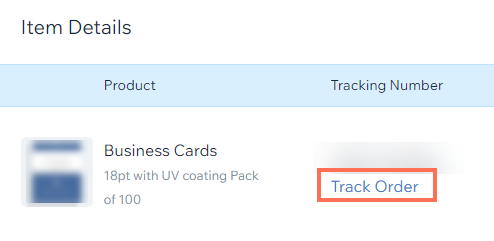
Lees meer over het controleren van de status van een bestelling:
De bestelstatus controleren in de Logo Maker
Zodra je een bestelling hebt voltooid, kun je de status van de bestelling controleren en de visitekaartjes rechtstreeks volgen vanaf het Visitekaartjes en meer-tabblad in de Logo Maker.
Om de bestelstatus in de Logo Maker te controleren
- Ga naar de Logo Maker.
- Selecteer het betreffende logo.
- Klik op Acties.
- Klik op Logo afdrukken op merchandise.
- Klik op Bestelgeschiedenis.
- Klik op Items bekijken.
- Klik op Bestelling volgen.
De bestelstatus controleren vanuit het dashboard
Zodra je een bestelling hebt voltooid, kun je de status van de bestelling controleren en de visitekaartjes rechtstreeks volgen vanaf het Visitekaartjes en meer-tabblad op het dashboard.
Om de bestelstatus op het dashboard te controleren
- Ga naar Logo en huisstijl op het dashboard van je website.
- Scrol omlaag en klik op Naar de Print Shop.
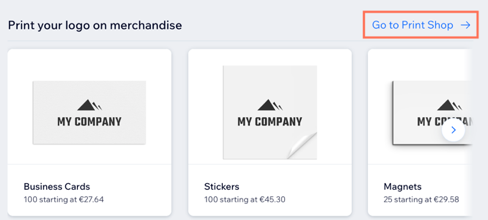
- Klik op Bestelgeschiedenis.
- Klik op Items bekijken.
- Klik op Bestelling volgen.
Let op: Als je geen logo onder de website hebt, gebruik dan de zoekbalk van het dashboard om toegang te krijgen tot 'Visitekaartjes en meer'.
Tip:
Klik op Opnieuw bestellen in de bestelgeschiedenis om het ontwerp van de door jou bestelde bedrukte artikelen te controleren.
De bestelstatus controleren in de Business Card Maker
Nadat je de bestelling hebt voltooid, kun je de status van de bestelling controleren en de visitekaartjes rechtstreeks vanuit de Business Cards Maker volgen.
Om de bestelstatus in de Business Card Maker te controleren
- Ga naar de Business Card Maker.
- Klik bovenaan op Bestelgeschiedenis.
- Klik naast de betreffende bestelling op Items bekijken.
- Klik onder Trackingnummer op Bestelling volgen.
Let op:
Bestellingen worden uitgevoerd door Order a Print. Je kunt een bestelling binnen de eerste 24 uur annuleren. Beschadigde of defecte bestellingen moeten binnen 7 dagen na de leveringsdatum via e-mail worden gemeld aan Order a Print via support@orderaprint.com en niet aan Wix. Order a Print zal de melding onderzoeken en naar eigen goeddunken een vervanging sturen.

